ถ้าคุณเริ่มเบื่อกับพีซีขนาดใหญ่ ที่เติมเงินถมลงไป ก็ไม่จบสักที ลองดู Mini PC หรือพีซีขนาดเล็ก ที่คุณอาจจะเคยลืมไปว่า คอมที่บ้านใหญ่เพียงใด กับมินิพีซีจาก Intel NUC ขนาดประมาณฝ่ามือ แต่ฮาร์ดแวร์ภายใน ประสิทธิภาพไม่ได้เล็กไปด้วย เกริ่นเอาไว้เลยว่า แรงเท่ากับเกมมิ่งพีซีของบ้านใครหลายคนได้เลยทีเดียว โดยเฉพาะคอเกมที่ชื่นชอบความเล็กพริกขี้หนู ไม่ต้องไปหาประกอบคอมใหม่ ที่วุ่นวายไม่รู้จบ แถมยังไม่รู้ว่าจะหาการ์ดจอที่ไหนมาใช้ในเวลานี้ และเน้นความเป็นส่วนตัว พกพาได้ ต่อได้หลายจอ บอกเลยว่ารีวิวนี้ ให้คุณมองโลกของ NUC เปลี่ยนไปอย่างสิ้นเชิงครับ

Intel NUC 11 Enthusiast Mini PC Kit จัดเป็น Mini PC ในแบบชุด Kit ที่จะมีมาเป็น Box มาให้ ประกอบด้วย ซีพียู การ์ดจอ เมนบอร์ดและ WiFi เหลือแค่ RAM, SSD ที่คุณจะต้องไปเลือกหามาติดตั้งตามต้องการ แต่ไม่ต้องกังวลเรื่องการประกอบ เพราะคู่มือให้มาละเอียดมาก แกะน็อตไม่กี่ตัว ก็ติดตั้งได้แล้ว ส่วนถ้าไม่ค่อยมั่นใจ ดูตามขั้นตอนที่ทำไว้ให้ในรีวิวนี้ก็ได้ครับ โดยสเปคคร่าวๆ จะมาพร้อมซีพียู Intel Core i7 และการ์ดจอ GeForce RTX รองรับการเชื่อมต่อ WiFi 6 พร้อมการเชื่อมต่อ 2.5Gb รองรับพอร์ตต่อพ่วงอีกมากมาย ส่วนรายละเอียดต่างๆ สามารถดูจาก Specification ได้จากด้านล่างนี้
Mini PC Intel NUC 11
- Specification
- แกะกล่อง
- การออกแบบ
- การเชื่อมต่อ
- การติดตั้งอุปกรณ์
- การทดสอบประสิทธิภาพ
- Game Test
- ประสิทธิภาพการระบายความร้อน
- Conclusion
จุดเด่น
- ขนาดกระทัดรัด ประหยัดพื้นที่โต๊ะ พกพาสะดวก
- ประสิทธิภาพอยู่ในเกณฑ์ที่ดี ไม่ว่าจะเล่นเกมหรือทำงาน
- แกะอัพเกรดได้ มีความยืดหยุ่นพอสมควร
- มีพอร์ตรองรับอุปกรณ์ต่อพ่วงใหม่ๆ ครบครัน
- แสงไฟด้านหน้าปรับแต่งได้
ข้อสังเกต
- อแดปเตอร์ขนาดค่อนข้างใหญ่
- เป็นซีพียูโน๊ตบุ๊ค
- ใช้แรมโน๊ตบุ๊ค SODIMM เท่านั้น
Specification
- ซีพียู: Intel Core i7-1165G7 Base clock 2.8GHz, Turbo 4.7GHz
- กราฟิก: Intel Iris Xe Graphic G7, GeForce RTX 2060 GDDR6 6GB
- แรม: DDR4 SODIMM x 2 DDR4 3200 Upto 64GB
- Storage: M.2 22×80/110 PCIe x4 Gen3 NVMe and M.2 22×80 key M slots for PCIe x4 Gen3 NVMe
- พอร์ตต่อพ่วง: Thunderbolt™ 4, USB 3.1 Gen2 x6, Intel® 2.5Gb (i225-LM) Ethernet, SDXC slot
- เชื่อมต่อไร้สาย: Intel® Wireless-AX 201, IEEE 802.11ax 2×2 and Wi-Fi 6 + Bluetooth® 5
- พอร์ตแสดงผล: HDMI 2.0b, Mini DisplayPort 1.4,
- ขนาด: 221 mm x 142 mm x 42 mm
- ระบบปฏิบัติการ: Windows® 10
แกะกล่อง

สำหรับแพ๊คเกจของ Intel NUC 11 Enthusiast Mini PC ที่เราได้รับมา เป็นแบบจำหน่ายจริง ซึ่งสิ่งที่พิมพ์ลงมาบนกล่องนั้น คือรายละเอียดทั้งหมดของตัวผลิตภัณฑ์ อย่างที่เห็นคือ ด้านหน้าจะมีเพียงโลโก้ Intel NUC และมุมบนขวา บอกถึงรุ่นซีพียูที่ใช้ใน NUC รุ่นนี้ Core i7 และชื่อรุ่นเต็มจะอยู่มุมด้านล่างอย่างที่เห็น
ส่วนด้านหลัง จะเป็นภาพกราฟิกของอุปกรณ์ Intel NUC รุ่นนี้ ซึ่งทำให้เห็นรายละเอียดอย่างชัดเจน ส่วนด้านบนจะบอกสเปคมาให้แบบครบถ้วน

เปิดกล่องออกมา จะเห็นโลโก้ Skull ซึ่งเป็นคีย์หลักของ Mini PC จาก Intel รุ่นนี้ กับเส้นสายสีทอง ตัดกับตัวกล่องอย่างชัดเจน

และเมื่อเปิดกล่องออกมา จะเห็นตัวมินิพีซี Intel NUC ที่วางเอาไว้ด้านบน กันกระแทกด้วยโฟมหนาแน่นสูงรอบด้าน ซึ่งรองรับต่อการเคลื่อนย้ายได้แบบไม่ต้องกังวลเรื่องแรงกระแทก

ส่วนอุปกรณ์ต่างๆ ทาง Intel ออกแบบมาเป็นลิ้นชัก แค่ดึงออกมา แล้วนำอุปกรณ์ต่างๆ มาใช้ได้ทันที หลักๆ จะเป็น คู่มือการติดตั้ง, ฐานวางตัวเครื่อง และแผ่นเพลตที่เป็นโลหะ สำหรับติดตั้งบน Wall Mount หลังจอภาพได้อีกด้วย

นอกจากนี้ ยังได้ให้อุปกรณ์เสริม สำหรับการติดตั้งมาให้ ประกอบด้วยน็อตยึดเพลตติดด้านหลังจอ และไขควงแบบ 6 เหลี่ยม เพื่อใช้ในการไขน็อตด้านนอกตัวเครื่อง ตามตัวอย่างนี้

และชิ้นสำคัญที่เป็นตัวหลักในการใช้งาน Intel NUC นี้ ก็คือ อแดปเตอร์หรือตัวแปลงไฟขนาดใหญ่พอสมควร จ่ายไฟในแบบ 19.5V / 11.8A กับขนาดเท่าสมุดพกย่อมๆ เล่มหนึ่งได้เลย

การออกแบบ

ด้านหน้าตัวเครื่องไม่ธรรมดาเลยทีเดียว กับความหนาประมาณ 5-7cm มีช่องระบายอากาศเป็นแบบรังผึ้งมาให้ และปุ่มเพาเวอร์ เปิด-ปิดเครื่อง มีแสงไฟสีฟ้า ด้านบนจากซ้ายไปขวา ประกอบด้วย microSD card reader, LED status, Thunderbolt 4 (Fast charging), USB 3.1 Gen2 และ 3.5mm. Headset
ด้านข้างซ้ายมีเพียงช่องระบายความร้อนแบบเดียวกับด้านหน้า ทางขวาก็เช่นเดียวกัน แต่เพิ่ม Kensington Lock มาให้

ด้านหลังจะเป็นส่วนที่รวมการเชื่อมต่อต่างๆ เอาไว้อย่างครบครัน จากซ้ายไปขวา Optical sound, 2.5Gb Ethernet LAN, USB 3.1 Gen2, Thunderbolt 4. HDMI, Mini-DisplayPort และ Power Input

จะสังเกตได้ว่า Intel NUC รุ่นใหม่นี้ ขนาดจะยังไม่ต่างจากเดิมมากนัก แต่ดีไซน์กับฟังก์ชั่น โดยเฉพาะการเชื่อมต่อ เพิ่มเติมจากเดิมไม่น้อยเลยทีเดียว และยังเอาใจกลุ่มที่ชอบสไตล์ Mobility มากขึ้น

ด้านใต้มาพร้อมช่องระบายอากาศขนาดใหญ่ประมาณ 1/3 ของพื้นที่ มีแถบยางสำหรับยกตัวเครื่องให้สูงขึ้น ทั้งสองด้าน และมีพัดลมในการระบายความร้อนมาให้ ซึ่งเดี๋ยวเราจะมาเฉลยในการทดสอบอุณหภูมิกันอีกทีว่าทำได้ดีเพียงใด

เมื่อเทียบขนาดกับโน๊ตบุ๊คเกมมิ่ง 15.6″ ยังเรียกว่าเล็กกว่ากันเท่าตัว กระทัดรัดพกพาสะดวก ไม่ต้องเอาฐานวางไปก็ได้ถ้ารู้สึกเกะกะ เพราะตั้งแนวนอนเพื่อใช้งานได้เช่นกัน
การเชื่อมต่อ

สิ่งที่จัดว่าเป็นไฮไลต์ของ Intel NUC 11 Enthusiast Mini PC รุ่นนี้ มีอยู่ด้วยกัน 3 ส่วนหลัก ที่ให้ประโยชน์ในการใช้งานอย่างมาก ประกอบด้วย
- Thunderbolt 4: ทำหน้าที่ในการเชื่อมต่อในปัจจุบันได้ดียิ่งขึ้น นอกจากการถ่ายโอนข้อมูลที่รวดเร็วแล้ว ยังรองรับการชาร์จไฟให้อุปกรณ์ต่างๆ เช่น มือถือ แท็ปเล็ต ยังรวมถึงการแสดงผลไปยังหน้าจอได้อีกด้วย
- WiFi 6: Intel NUC รุ่นนี้ รองรับการเชื่อมต่อไร้สายความเร็วสูงล่าสุด 802.11ax ด้วยคอนโทรลเลอร์ Intel® Wireless-AX 201 โดยเป็นเสา Antenna ที่ติดตั้งมาในเครื่อง และยังสนับสนุน Bluetooth 5 อีกด้วย
- 2.5G Gigabit LAN: ตอบโจทย์คอเกมได้ดียิ่งกว่า ซึ่งเป็นทางเลือกที่ดี สำหรับคนเล่นเกม ที่อยากได้ความต่อเนื่อง ลดอาการ Lag เพราะ Latency ต่ำ จึงช่วยให้การส่งสัญญาณเป็นไปอย่างต่อเนื่องมากขึ้น
การติดตั้งอุปกรณ์

Step 1: ไขน็อตสกรูด้วย 6 เหลี่ยมที่มีมาให้ในกล่อง ที่ด้านบนของ NUC ประมาณ 8 ตัว จากนั้นเปิดฝา ด้วยการยกขึ้นตรงๆ

Step 2: จากนั้นเราจะเห็นด้านในชั้นที่ 2 ในส่วนนี้ จะเป็นส่วนของพาแนลที่จะเรืองแสง เวลาที่เปิดใช้งาน แต่ยังไม่ถึงส่วนที่จะอัพเกรด ให้ใช้ไขควง 4 แฉก ไขน็อตอีกประมาณ 6 ตัวด้วยกัน แล้วยกขึ้นมาตรงๆ

ข้อควรระวัง! พยายามอย่าไปโดนแผงพาแนลที่เป็นรูป Skull ตรงกลาง เพราะค่อนข้างจะบอบบาง และอีกส่วนหนึ่งคือ เมื่อเปิดขึ้นมาแล้ว อย่ากระชากออก เพราะยังมีสายแพ ที่เชื่อมจากจอตรงนี้และเมนบอร์ดเข้าด้วยกัน

Step 3: เมื่อเปิดฝาครอบ ที่เป็นรูป Skull ออกแล้ว จะเห็นสายแพ ที่ต่อเข้ากับเมนบอร์ด และถึงในส่วนของการติดตั้งอุปกรณ์และการอัพเกรดแล้ว

Step 4: มาถึงในส่วนของการติดตั้ง Mini PC จาก Intel รุ่นนี้ มีสล็อตแรมมาให้ 2 สล็อตด้วยกัน โดยสามารถติดตั้งแรมแบบ SODIMM DDR4 3200 ได้สูงสุด 64GB ในแบบ Dual-channel ซึ่งในครั้งนี้ เราติดตั้งที่ 16GB (8GB x2)

แต่ที่น่าสนใจก็คือ NUC 11 รุ่นนี้ ยังมีสล็อต M.2 NVMe มาให้อีก 2 สล็อตอีกด้วย ในการรองรับ SSD ในแบบ M.2 NVMe PCIe จำนวน 1 ช่อง และอีกช่องที่เหลือ จะรองรับได้ทั้งโมดูล NVMe และ SATA โดยทั้งคู่ยังคงเป็นอินเทอร์เฟซเดียวกันคือ PCIe Gen3 x4 ในครั้งนี้เราติดตั้ง WD Black 512GB สำหรับการทดสอบ

Step 5: ปิดฝาด้านบนกลับไปตามเดิม ด้วยการจัดวางให้เข้าที่แล้วไขน็อตให้ครบตามจุดทั้ง 2 ส่วน เมื่อเรียบร้อยแล้ว ก็พร้อมสำหรับการใช้งาน

ทดสอบประสิทธิภาพ
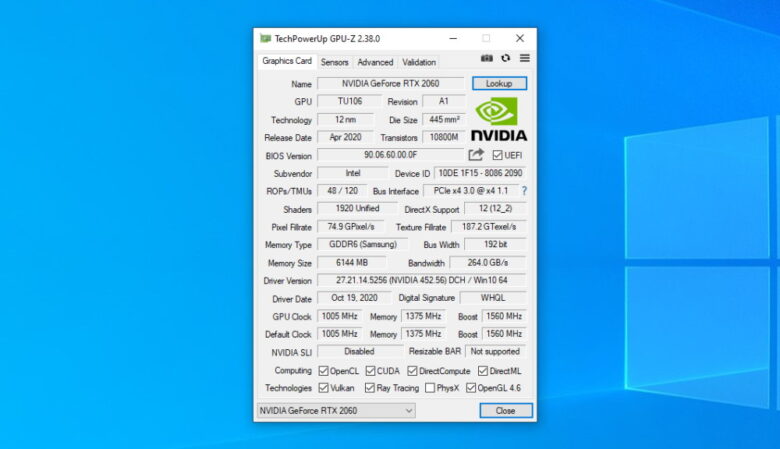
GPUz: ตรวจสอบได้อย่างชัดเจน GeForce RTX 2060 กับ Shader Unit 1920 ชุด และมี VRAM GDDR6 6GB กับการเชื่อมต่อ Bus Width 192-bit โดยทำงานแบบ PCIe Gen3 x4 สเปคมาเต็มๆ แบบนี้ วางใจได้ว่าไม่ยิ่งหย่อนไปกว่าการ์ดจอที่ติดตั้งแยกบนพีซีอย่างแน่นอน
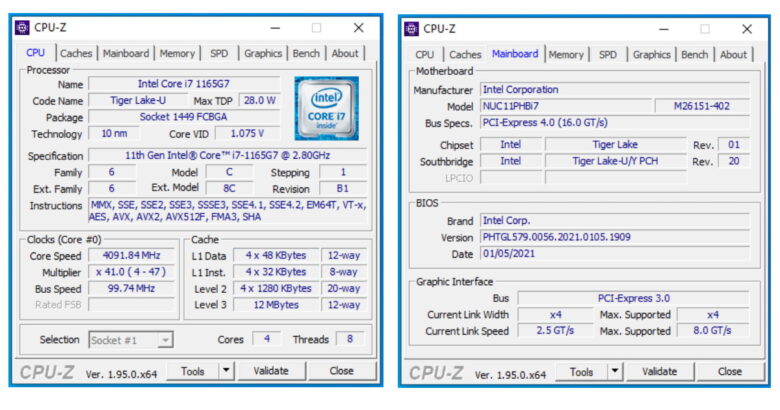
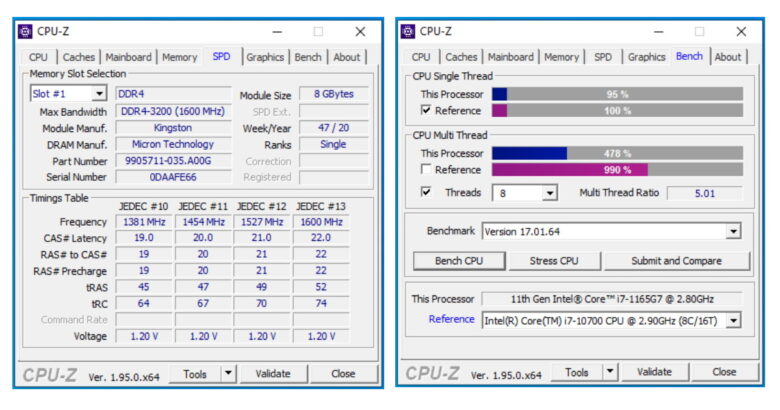
CPUz: มากันที่ซีพียู รายงานถูกต้องว่าเป็น Intel Core i7-1165G7 ทำงานได้แบบ 4 core/ 8 thread และแรมที่เราติดตั้งไปเป็น DDR4 3200 16GB จากทาง Kingston ส่วนการทดสอบในเบื้องต้น เมื่อเทียบกับซีพียูเดสก์ทอป Intel Core i7-10700 พอได้เห็นความต่าง แต่ก็อย่าลืมว่า Core/ Thread และความเร็วนั้น ต่างกันอยู่มากพอสมควร ผลที่ได้จึงถือว่าปกติ
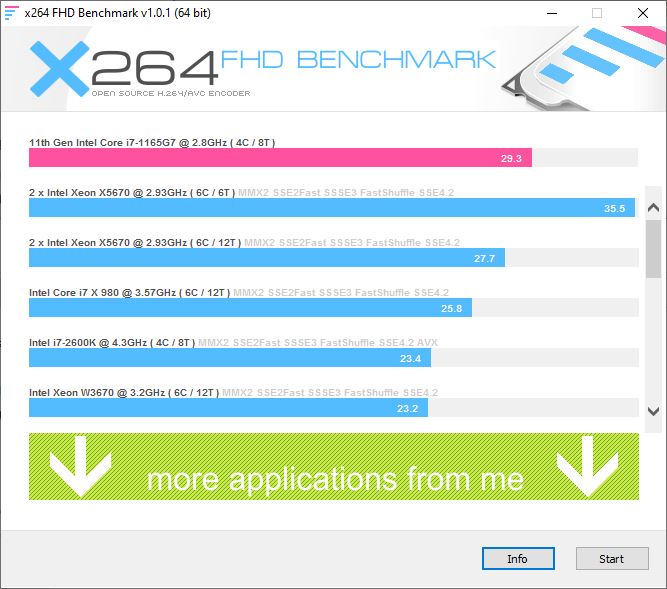
X264 Benchamrk: เป็นการทดสอบการพลังของซีพียูในการ Encode วีดีโอ ซึ่งประสิทธิภาพไม่ธรรมดาเลยทีเดียว ก็ต้องถือว่าแม้จะเป็นซีพียูโน๊ตบุ๊คที่มีค่า TDP ไม่สูงนัก แต่ก็ตอบโจท์การใช้งานด้านวีดีโอได้ดี เหมาะสำหรับกลุ่ม Youtuber และสตรีมเมอร์ นอกเหนือจากการเล่นเกม
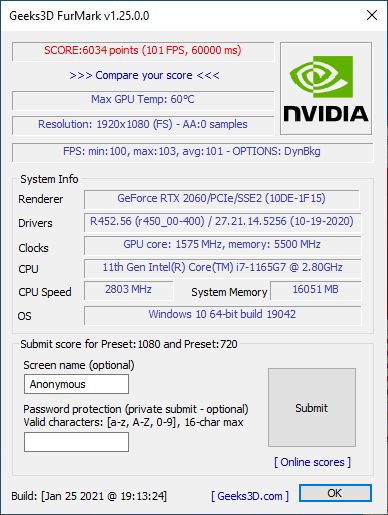
FurMark score: ก็สามารถทำคะแนนออกมาได้น่าสนใจ สำหรับการเรนเดอร์กราฟิก 3 มิติ ด้วยการทำงานของ GPU โดยตรง
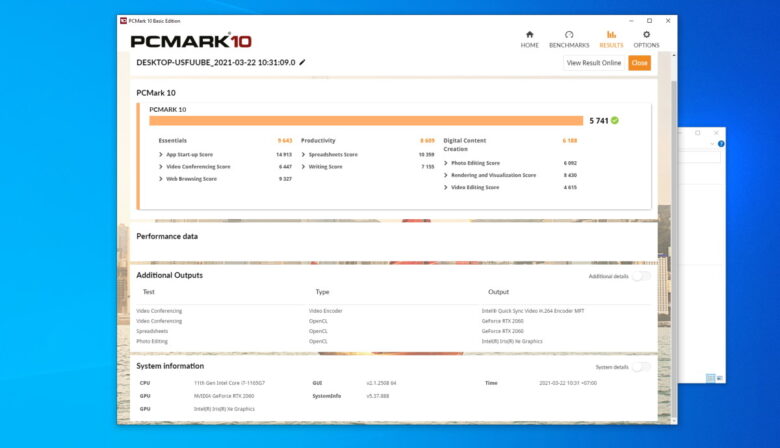
PCMark 10: สำหรับคะแนนในภาพรวมที่สูงกว่า 5,xxx คะแนน ก็บอกได้ถึงประสิทธิภาพในการทำงานที่โดดเด่นเทียบเท่ากับพีซีเดสก์ทอปขนาดใหญ่ ส่วนหนึ่งก็เพราะสเปคโดยทั่วไปค่อนข้างสูง ไม่ว่าจะเป็น ซีพียู การ์ดจอ แรมและ SSD ที่ล้วนแต่เป็นองคประกอบหลักที่ทำให้คุณภาพงานสูงขึ้น
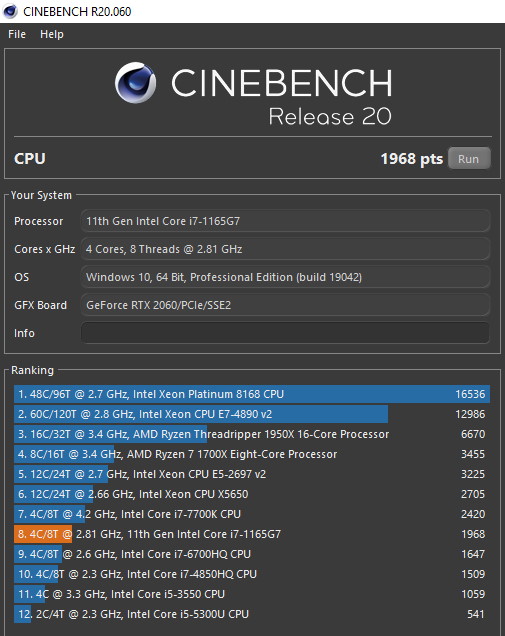
CINEBench R20: และสำหรับการทดสอบกราฟิก 3 มิติกับงานเรนเดอร์โดยตรง ซีพียู Intel Core i7-1165G7 ยังคงแสดงศักยภาพออกมาได้ดี แม้ว่าจะทิ้งห่างจากรุ่นพี่ใหญ่ Intel Xeon มากอยู่ แต่ถ้ามองอดีตตัวท็อปอย่าง Core i7-7700K หรือ Xeon E5 ก็ต้องบอกว่า ทำคะแนนออกมาได้ใกล้เคียงเลยทีเดียว
Game Test
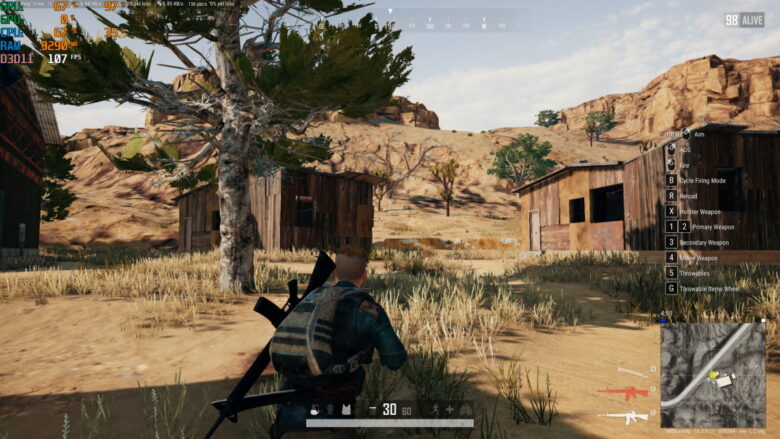
PUBG – Low settings: ในโหมด Low บนเกม PUBG เรียกว่าเฟรมเรตทะลุ 100fps ไปได้สบายๆ แม้ในช่วงเอฟเฟกต์เยอะ มีการเคลื่อนไหวและการโจมตีโดยรอบ ก็ยังตกมาไม่มาก แตกอยู่ที่ 80-90fps ซึ่งก็ยังลื่นไหลได้ดี
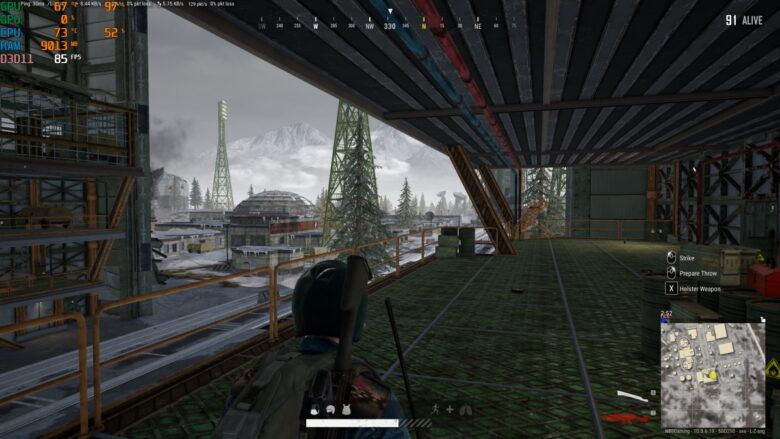
PUBG – Ultra settings: ส่วนในการปรับ Ultra นั้น ทำให้เฟรมเรตตกลงไปพอสมควร แต่ก็ยังแตะอยู่ที่ราว 70-80fps. ได้ไม่ยาก และเมื่อเจอกับสถานการณ์หนักๆ ก็ยังไหลลื่นมากกว่า 60fps. จึงเล่นได้อย่างสนุกเช่นกัน

Horizon Zero Dawn – Original settings: เกมนี้ แม้จะเรียกใช้สเปคได้โหดกับเอฟเฟกต์และแสงสี แต่ในโหมดนี้ จะเป็นการปรับแบบ Medium ก็ยังไปได้ไหลๆ ภาพสวย เอฟเฟกต์ไม่ด้อยไปเลย ตัวเลขอยู่ที่ราว 70fps. ก็ถือว่าน่าสนใจ

Horizon Zero Dawn – Ultra settings: ส่วนพอปรับมาโหดขึ้น ว่ากันที่ Ultra แน่นอนว่าในหลายครั้ง ก็ทำเอาสะดุดเหมือนกัน โดยเฉพาะเมื่อโดนรุมมาจากหลายด้าน เฟรมเรตเฉลี่ยอยู่ที่ประมาณ 40fps. กว่าๆ แต่ถ้าลองปรับรายละเอียดบางส่วนลง ก็น่าจะทำให้เล่นลื่นขึ้นกว่านี้

Battlefield V – Low settings: เป็นอีกเกมสายโหด แต่ให้ภาพที่สวยงาม ขนาดลองปรับมาที่ Low ยังโชว์ความงดงามของแสงสีได้อย่างตระการตา เฟรมเรตไปมากกว่า 130fps. ได้ไม่ยาก แม้จะโดนทุบลงมาบ้าง ในช่วงที่เจอกระสุนหรือระเบิดหนักๆ แต่ก็ยังให้ความประทับใจ สำหรับคอเกมสายแอ็คชั่นนี้

Battlefield V – Ultra settings: ส่วนในโหมด Ultra ถ้าเฟรมเรตไม่ดรอปก็คงแปลก เพราะภาพสวยเวอร์อลังการเลยทีเดียว หล่นมาที่ 70-88fps. โดยประมาณ แต่ก็ถือว่า ถ้าเน้นงานสวย ภาพนิ่ง เอฟเฟกต์แบบจัดจ้าน ก็คงต้องยอมงานนี้ Intel NUC 11 รุ่นนี้จัดให้ได้


Death Stranding – Low and Very High settings: ในเกมนี้ต้องบอกว่าไม่ค่อยต่างกันมากนักในแง่ของการเล่นทั่วไป แม้ภาพจะสวยขึ้นมาบ้างในบางจุดกับความอลังการ แนะนำว่าถ้าเล่นสเปคนี้ ให้ปรับ Very High น่าสนใจมากกว่า เพราะใช้พลังซีพียูไม่มาก ทำให้การรีดพลังของการ์ดจอไปต่อได้สบายๆ จึงทำให้ได้ภาพที่สวยและลื่น แตะๆ ที่ประมาณ 80-90fps.
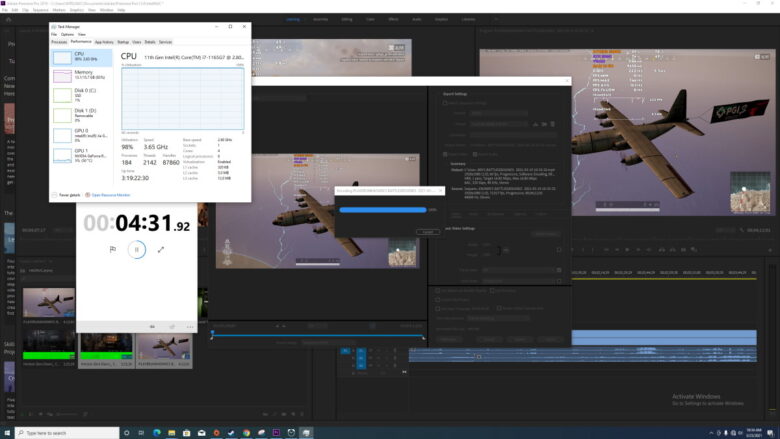
ประสิทธิภาพการระบายความร้อน
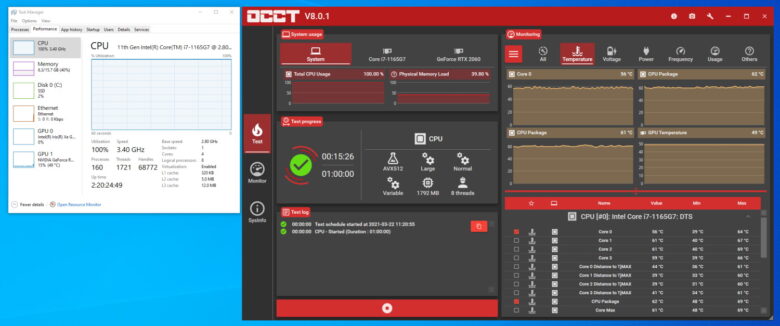
และสิ่งที่หลายคนอาจสงสัยกับพีซีตัวแรงๆ และอยู่ในไซส์ขนาดเล็กเท่าฝ่ามือนี้ จะหรือไม่? และระบายความร้อนได้ดีเพียงใด เราไขคำตอบนี้ให้ ด้วยการทำงานในห้องอุณหภูมิ 25 องศาเซลเซียส และใช้โปรแกรม OCCT ในการเร่งความเร็วของซีพียูแบบ Full load 100% ทั้ง CPU และ GPU สำหรับผลที่ได้จากซีพียูนั้น Full load สูงสุดอยู่ที่ 69 องศาเซลเซียส และต่ำสุดที่ 38 องศาเซลเซียส จัดว่าเป็นข้อดีอย่างหนึ่งของซีพียูจาก Intel Gen 11 รุ่นนี้ ที่จัดการพลังงานและความร้อนได้เป็นอย่างดี และที่สำคัญระหว่างใช้งาน แทบจะไม่มีเสียงพัดลมมารบกวนเลยด้วยซ้ำ ส่วนด้าน GPU ที่เป็น GeForce RTX 2060 Peak สูงสุดอยู่ที่ 71 องศาเซลเซียส เท่านั้น ซึ่งดูแล้วยังสามารถไปต่อได้ หากเป็นการเล่นเกมจริง ที่ไม่ได้เรียกการทำงานถึง 100% แบบนี้บ่อยนัก เพราะฉะนั้นจึงว่าใจได้ในการเล่นเกมหรือทำงานบน Mini PC จาก Intel นี้
Conclusion
หลังจากได้ดูและทดสอบ Mini PC จาก Intel® NUC 11 Enthusiast Mini PC – NUC11PHKi7CAA เครื่องนี้กันไปแล้ว หลายคนอาจมีคำถามว่า เหมาะกับใคร? ถ้าจะตอบตามจุดประสงค์หลัก ก็คงไม่พ้นคอเกม ที่ต้องการเล่นเกมให้สนุก แต่ถ้ามองกันแบบลึกๆ ทั้งในเรื่องของรูปลักษณ์ ฟีเจอร์และศักยภาพแล้ว อาจจะครอบคลุมการใช้งานไปถึงคนอีกหลายกลุ่ม ไม่ว่าจะเป็น แคสเตอร์ สตรีมเมอร์ ที่สามารถต่อพ่วง Capture card และ Live stream ได้ทันที หรือจะเป็นกลุ่มทำงาน ที่เน้นความคล่องตัว ด้วยการเชื่อมต่อกับพอร์ตแสดงผลที่หลากหลาย ก็ใช้งานได้ง่ายขึ้น หรือจะเป็นคนที่ต้องอาศัยการพรีเซนเทชั่นงาน แต่ต้องการพลังสำหรับเรนเดอร์ภาพ กราฟิกหรือใช้ในงานตัดต่อเบื้องต้น ก็พอที่จะโชว์ให้เห็นได้ที่หน้างานนั้นเอง ยังไม่รวมกลุ่มคนทำงานด้านมัลติมีเดีย ความบันเทิงและกลุ่มนักศึกษาหรือ Work from Home ก็ตาม ทั้งนี้ขึ้นอยู่กับความสอดคล้องในการใช้งานของแต่ละบุคคล ดังนั้นคำตอบในเรื่องนี้ ก็ขึ้นอยู่กับการตัดสินใจของแต่ละบุคคล ส่วนถ้าเงื่อนไขของคุณมีอยู่ในข้อต่างๆ เหล่านี้ เล็ก ประสิทธิภาพดี พกพาสะดวก รองรับได้หลายงาน ก็ไปช้อปกันได้เลย
ข้อมูลเพิ่มเติม: Intel NUC 11












































